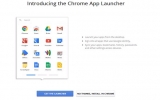Khắc phục vấn đề không cài được phần mềm trên Windows
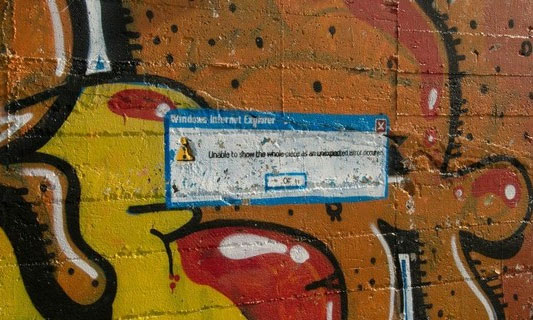
Khởi chạy trình cài đặt với quyền quản trị cao nhất (Run as Administrator)
Hếu hết các phần mềm đều cần được cài đặt với quyền quản trị cao nhất trong Windows. Và nếu không khởi chạy ở chế độ này, đôi khi tính năng User Account Control (UAC) của Windows sẽ là rào chắn khó chịu cho việc cài đặt phần mềm.
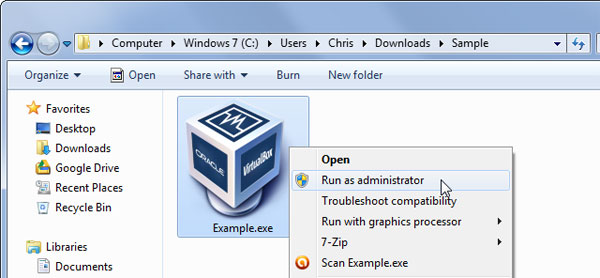
Bạn có thể chạy thuật sĩ cài đặt cho gói cài đặt phần mềm bằng cách nhấn phải chuột vào tập tin cài đặt và chọnRun as administrator.
Xem xét phiên bản dành cho hệ 32bit (x86) và 64bit (x64)
Windows có 2 hệ phiên bản, đó là 32bit (x86) và 64bit (x64). Và phần mềm cũng vậy. Một thế mạnh của 64bit là bạn có thể cài đặt được các phần mềm dành cho 32bit. Tuy nhiên, nếu bạn đang sử dụng phiên bản 32bit thì bạn sẽ không cài đặt được phần mềm 64bit.
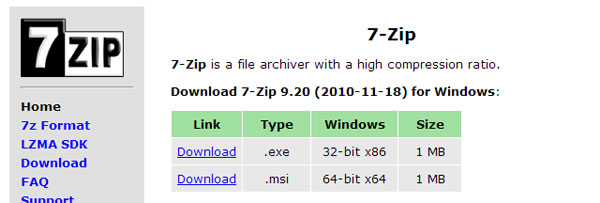
Vì thế, bạn nên kiểm tra lại phiên bản Windows mình đang dùng, sau đó truy cập vào website của nhà phát triển phần mềm, tìm và tải về phiên bản phù hợp với hệ Windows mà mình đang sử dụng.
Khởi chạy công cụ Microsoft’s Fix It
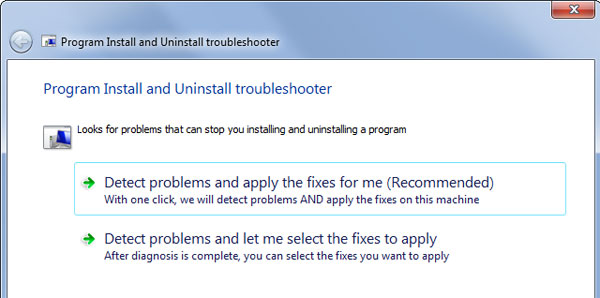
Nếu phần lỗi không thuộc về 2 ý kiến trên, bạn có thể tiến hành sử dụng công cụ Microsoft’s Fix It để tiến hành kiểm tra vấn đề đang xảy ra giữa phần mềm và Windows. Nếu vấn đề thuộc về Windows, công cụ sẽ tiến hành sửa chữa ngay khi phát hiện.
Gỡ bỏ phiên bản đã cài đặt trước của phần mềm
Trong một số trường hợp, có thể bạn sẽ gặp vấn đề khi cố gắng cài đặt một phiên bản mới của phần mềm đè lên phiên bản cũ đang được cài đặt trên Windows. Vì thế, cách tốt nhất trước khi cài đặt một phiên bản phần mềm mới nào đó, bạn nên gỡ cài đặt phiên bản cũ và các thành phần liên quan ra khỏi Windows.
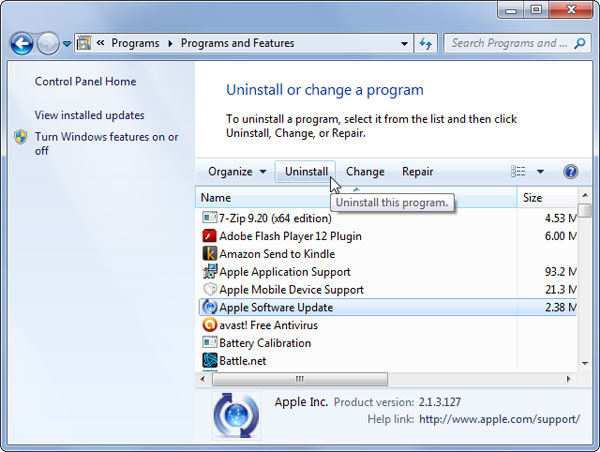
Bạn có thể thực hiện việc này từ tính năng được cung cấp trong Control Panel của Windows hoặc từ sự giúp đỡ của phần mềm bên thứ ba.
Do antivirus ngăn chặn
Một phần mềm đôi khi không thể cài đặt được do bị hỏng hoặc nó đã bị xác nhận là có hại bởi antivirus trên máy tính. Vì thế bạn cần kiểm tra lại trình antivirus xem có đang chặn các cài đặt của phần mềm hay không. Nếu có hãy chắc chắn đây là phần mềm an toàn và khai báo lại cho antivirus.
Vấn đề tương thích
Cuối cùng là nguyên nhân không tương thích với phiên bản hiện
tại của Windows. Nếu vậy, bạn có thể tùy chọn lại chế độ cài đặt cho gói phần mềm
từ hộp thoại Properties > Compatible. 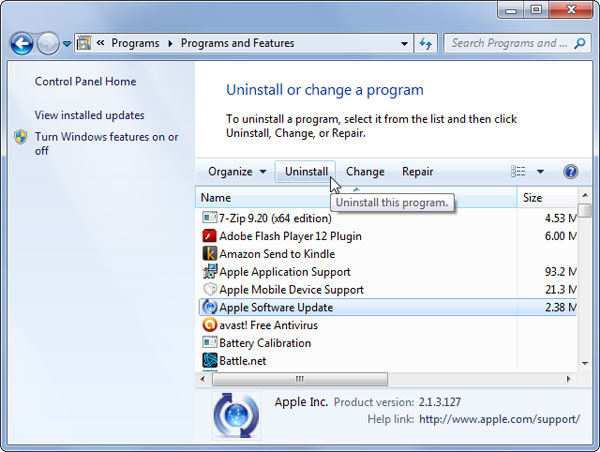
Trên đây là vài hướng dẫn cách khắc phục vấn đề không cài đặt phần mềm được trên Windows. Hi vọng bài viết này sẽ giúp ích cho bạn.
Theo Genk
- Thuyền AI tự lái lọc 2,5 triệu lít nước mỗi ngày (14/12)
- Cụm camera iPhone 17 lộ diện (13/12)
- Triển lãm Quốc tế về công nghệ: Kết nối giao thương, thu hút doanh nghiệp công nghệ (13/12)
- Blue Origin thông báo kế hoạch phóng tên lửa New Glenn (12/12)
- TP.Bến Cát: Sôi nổi Hội thi Khoa học kỹ thuật – Ngày hội STEM năm học 2024-2025 (12/12)
- Hãng Google đặt cược lớn vào tích hợp AI cho tìm kiếm trực tuyến (11/12)
- Galaxy S25 có thể tăng giá (10/12)
Trao giải Chung kết Cuộc thi “Sáng tạo Robotics và Trí tuệ nhân tạo” tỉnh Bình Dương lần thứ 2
 Trường Cao đẳng Công nghệ cao Đồng An đạt giải nhất cuộc thi Robocon “VSVC RACINGBOTS 2024”
Trường Cao đẳng Công nghệ cao Đồng An đạt giải nhất cuộc thi Robocon “VSVC RACINGBOTS 2024”
 Bình Dương hướng đến trở thành trung tâm đổi mới sáng tạo hàng đầu Việt Nam
Bình Dương hướng đến trở thành trung tâm đổi mới sáng tạo hàng đầu Việt Nam
 Nâng cao năng suất, chất lượng sản phẩm trên nền tảng công nghệ 4.0
Nâng cao năng suất, chất lượng sản phẩm trên nền tảng công nghệ 4.0
 Thúc đẩy đổi mới sáng tạo, phát triển khoa học công nghệ
Thúc đẩy đổi mới sáng tạo, phát triển khoa học công nghệ
 Mã độc tống tiền vẫn là mối đe dọa hàng đầu của doanh nghiệp
Mã độc tống tiền vẫn là mối đe dọa hàng đầu của doanh nghiệp
 Hội nghị phổ biến tiêu chuẩn quốc gia về hệ thống quản lý chống hối lộ
Hội nghị phổ biến tiêu chuẩn quốc gia về hệ thống quản lý chống hối lộ
 Cuộc thi sáng tạo dành cho thanh thiếu niên, nhi đồng lần thứ XX: Nhóm tác giả trường THCS Trịnh Hoài Đức đạt giải nhất
Cuộc thi sáng tạo dành cho thanh thiếu niên, nhi đồng lần thứ XX: Nhóm tác giả trường THCS Trịnh Hoài Đức đạt giải nhất
 Bình Dương đứng thứ 8 trên bảng xếp hạng Chỉ số đổi mới sáng tạo cấp địa phương 2023
Bình Dương đứng thứ 8 trên bảng xếp hạng Chỉ số đổi mới sáng tạo cấp địa phương 2023
 Lĩnh vực thông tin và truyền thông tiếp tục có bước phát triển mạnh mẽ
Lĩnh vực thông tin và truyền thông tiếp tục có bước phát triển mạnh mẽ